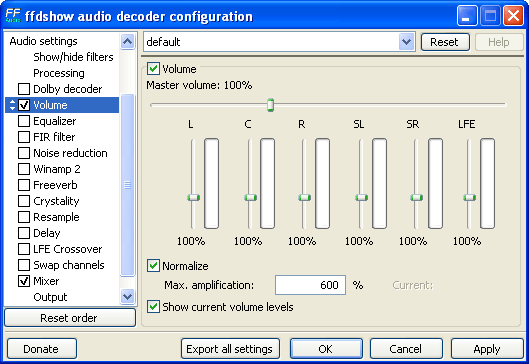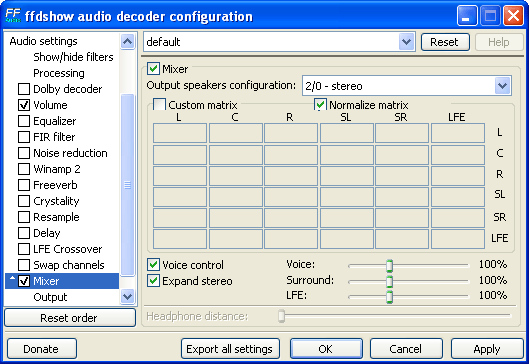ffdshow - švýcarský nůž na filmy a zvuk | Kapitola 5
Seznam kapitol
V tomto článku si posvítíme na problematiku přehrávání videa na PC. Pokusíme se poradit, co dělat se zdánlivě nepřehratelným souborem a podíváme se na změť panující v říši kodeků. V další části pak rozebereme program ffdshow, který pomůže filmy nejenom přehrát, ale navíc dokáže pomocí postprocessing filtrů zlepšit jejich obrazovou (!) i zvukovou kvalitu.
Takže - všechno funguje, obraz jde přehrát správně, zvuk je slyšet, titulky se zobrazují. Co teď? Gordický uzel kodeků jsme pomocí ffdshow rozetli vedví. Mohli bychom skončit, ale pro fajnšmekry a perfekcionisty ještě stručný úvod do nastavení ffdshow. Jak jsem již uvedl výše, ovládací panel je velice mocný nástroj, a s jeho pomocí jde doslova čarovat s kvalitou obrazu. Podívejme se tedy hlouběji do změti šoupátek a zaškrtávátek...
Joro: Pokud Vám napoprvé nastavení ffdshow bude připadat jako palubní počítač Airbusu A350, nebudete daleko od pravdy. Platí zde dokonce stejné pravidlo - není vhodné zapínat všechny "čudlíky" s tím, že "každý přece jistě zlepší obraz". U ffdshow více než jinde platí pravidlo "nesahat na nic, čemu zcela nerozumíte". Já bych ještě dodal novou zásadu: "1 až 2 filtry a dost". Nejdůležitější filtry uvádím jako screenshoty.
Po instalaci se v nabídce Start objeví složka ffdshow (pokud to na konci instalace nezakážete). Zde máte přístup k jednotlivým ovládacím panelům. Kromě nastavení audio dekodéru a vfw video enkodéru je zde položka nejdůležitější, a to konfigurace video dekodéru. Ihned po jeho otevření na vás začne pomrkávat v plné kráse vše, co ffdshow nabízí.
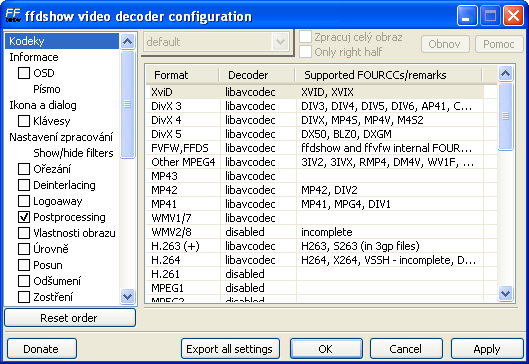
první pohled na ovládací panel videodekodéru. stejné možnosti má i audiodekodér
Kodeky - poměrně zásadní je nastavení kodeků, určuje se zde priorita jednotlivých kodeků nainstalovaných v systému (podle FourCC kódu jednotlivých formátů). Zde bych doporučil nechat vše na výchozím nastavení, snad jen pokud se zrovna na Vaší sestavě nebudou korektně přehrávat MPEG a WMA soubory, zkusil bych laborovat s jiným než výchozím dekodérem. Pro MPEG1 i MPEG2 se mi osvědčilo nastavení na libmpeg2, vše ostatní se zdá být funkční přes libavcodec. Zde nejde doporučit jasné nastavení pro Vaši sestavu, chce to trošičku laborovat, obzvláště agresivní nastavení postprocessingu, zostření a odšumení současně může být solidní záhul pro Váš procesor a grafickou kartu.
Nastavení zpracování - v této nabídce najdete především obrazové filtry. Opět neexistuje univerzální návod na jejich nastavení, nejspíše bude nejlepší vytvořit si více profilů například pro DVD, videa s nízkým rozlišením, a tak podobně.
Nejpoužitelnější filtry jsou:
- Deinterlace - odstraňuje "prokládaný" efekt při přechodu z jednoho snímku do druhého
- Logoaway - při správném nastavení odstraňuje logo (například obligátní ČT u dokumentů grabovaných z televize)
- Postprocessing - poměrně užitečná funkce, zlepšující kvalitu obrazu při přehrávání. Zde se nastavení bohužel opět liší doslova video od videa, takže nalezení optimální kvality výstupu je na Vás. Postprocessing poměrně žere výkon procesoru, takže pokud se Vám video při přehrávání bude záhadně trhat, problém může být právě v zapnutém postprocessingu - dle mých zkušeností se toto děje zvláště při přehrávání videa ve formátu Windows Media.
- Vlastnosti obrazu - hodí se zvláště při podivně tmavém nebo jinak barevně zmršeném videu, nastavení ocení i uživatelé požadující jiné nastavení světelnosti/kontrastu/barev při přehrávání videa, než při normální práci.
- Úrovně - volba poskytující automatickou úpravu úrovní obrazu, tedy automatické vyvážení, podobně jako při dodatečných úpravách digitálních fotografií.
- Odšumení - jak už název napovídá, odstraňuje šum z videa. Zde snad jen poznámku, čím vyšší rozlišení videa, tím lépe tato funkce pracuje, stejně tak jako následující Zostření. Spolupráce těchto dvou funkcí má hodně pozitivní vliv zvláště při sledování DVD.
- Velikost a poměr - setkal jsem se již s klipem v prapodivném krychlovém formátu, který absolutně nerespektuje jak tvar monitoru, tak skutečné proporce nahraných objektů. Tento filtr je řešením, byť zatím ne úplně dokonalým, chybí mi podrobnější nastavení podmínek změny velikosti a poměru
- Titulky - tuto volbu nepoužívám vzhledem ke stejné funkci v mém přehrávači Media Player Classic, nicméně i zde je, pokud ji chcete využít. De facto se jedná o již notoricky známý VobSub integrovaný do ffdshow.
Další filtry již snad ani nestojí za řeč a využitelné jsou jen za specifických podmínek...
Postprocessing
Zde se osvědčily tyto položky: automatická volba kvality, způsob zpracování mplayer: Oprava úrovně (Jas a Plný rozsah jasu).
Pokud zaškrtnete "Only right half" (pouze pravá polovina obrazu), zobrazí se efekt působení filtru v pravé polovině obrazu. Tak je možné posoudit, jestli je upravený obraz lepší nebo horší.
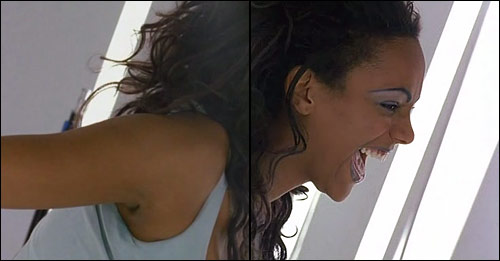
Obraz (jeho pravá část) je zpracována filtrem Postprocessing a Zostření (unsharp mask 35%)
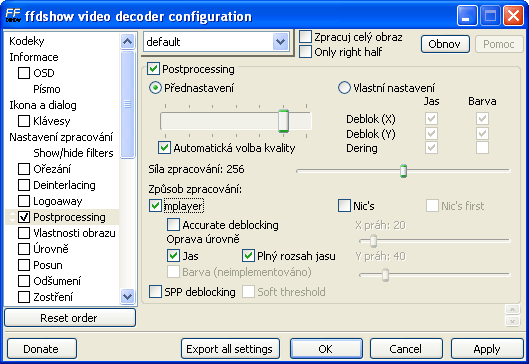
Doplněno - odstranění šumu v obraze
V praxi velmi často používaným filtrem (často nahrazuje stále měně (!) používaný Postprocessing) je "denoise 3D" - i já se začínám přiklánět k nasazení tohoto filtru. Často je ale nutné zjemnit jeho účinek (luma 0.5, chroma 0.5, time 5).
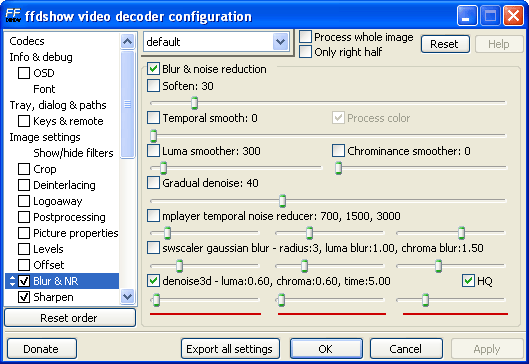
Titulky
Titulkový systém dokáže externí titulky "přimíchat" přímo do výstupního videa. Obvykle jej nezapínám, BSPlayer umí totéž - a titulky byly pak zdvojené. Na druhou stranu, je to jediný způsob, jak české titulky (například .srt) zobrazit ve Windows Media Playeru nebi ve Winampu (který videa také umí).
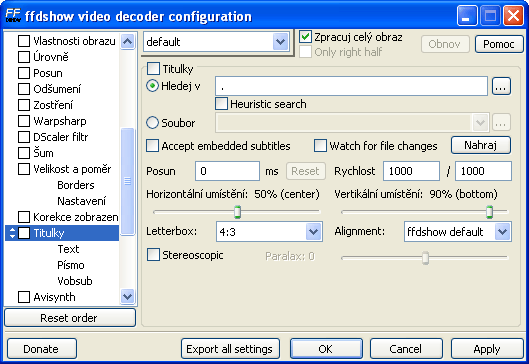
Zostření - vhodné jen pro kvalitní (2x 700MB) videa
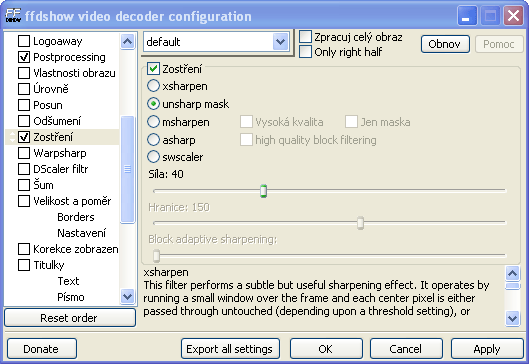
Exotické filtry - Zobraz Motion Vectors
Pokud chcete vidět, jak funguje komprese obrazu, můžete si s obrazem doslova pohrát...
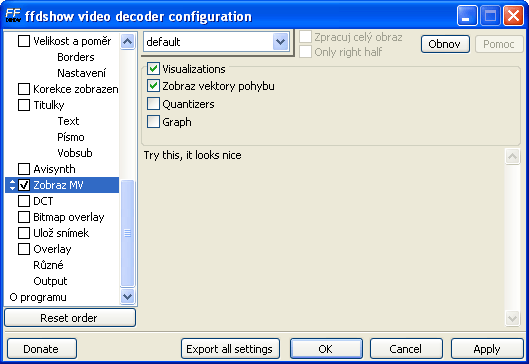

Audio
Občas je "normalizace" zvuku jediným způsobem, jak zvýšit hlasitost zvuku 5.1...